Diferencia entre revisiones de «NetBeans»
(→Instalación) |
|||
| (No se muestran 10 ediciones intermedias realizadas por 5 usuarios) | |||
| Línea 1: | Línea 1: | ||
| − | + | {{software | |
| nombre = NetBeans | | nombre = NetBeans | ||
| + | | logo = [[Imagen:NetBeans.gif|110px]] | ||
| desarrollador = {{w|Sun Microsystems}} | | desarrollador = {{w|Sun Microsystems}} | ||
| − | | version_estable = | + | | version_estable = 6.9 |
| − | | fecha_version_estable = | + | | fecha_version_estable = |
| paquete = netbeans | | paquete = netbeans | ||
| genero = [[:Categoría:Herramientas de desarrollo|Entorno de desarrollo]] | | genero = [[:Categoría:Herramientas de desarrollo|Entorno de desarrollo]] | ||
| licencia = {{w|software libre|libre}} ({{w|Common Development and Distribution License|CDDL}}) | | licencia = {{w|software libre|libre}} ({{w|Common Development and Distribution License|CDDL}}) | ||
| − | | castellano = | + | | castellano = Si |
| web = [http://www.netbeans.org/index_es.html www.netbeans.org] | | web = [http://www.netbeans.org/index_es.html www.netbeans.org] | ||
}} | }} | ||
| − | '''NetBeans''' es una plataforma para el desarrollo de aplicaciones de escritorio usando el {{w|lenguaje de programación|lenguaje}} [[Java]] y un entorno de desarrollo integrado (''IDE'') para desarrollar bajo esta plataforma | + | '''NetBeans''' es una plataforma para el desarrollo de aplicaciones de escritorio usando el {{w|lenguaje de programación|lenguaje}} [[Java]] y un entorno de desarrollo integrado (''IDE'') para desarrollar bajo esta plataforma, pero también admite otros lenguajes de programación como C y C++ mediante los cuales se pueden crear aplicaciones gráficas, por ejemplo usando librerias como [[wxWidgets]] |
La plataforma NetBeans permite que las aplicaciones sean desarrolladas a partir de un conjunto de componentes de {{w|software}} llamados módulos. Un módulo es un archivo [[Java]] que contiene clases de Java escritas para interactuar con las {{w|Application Programming Interface|API}} de NetBeans y un archivo especial (manifest file) que lo identifica como módulo. Las aplicaciones construidas a partir de módulos pueden ser extendidas agregándole nuevos módulos. Debido a que los módulos pueden ser desarrollados independientemente, las aplicaciones basadas en la plataforma NetBeans pueden ser extendidas fácilmente por otros desarrolladores de {{w|software}}. | La plataforma NetBeans permite que las aplicaciones sean desarrolladas a partir de un conjunto de componentes de {{w|software}} llamados módulos. Un módulo es un archivo [[Java]] que contiene clases de Java escritas para interactuar con las {{w|Application Programming Interface|API}} de NetBeans y un archivo especial (manifest file) que lo identifica como módulo. Las aplicaciones construidas a partir de módulos pueden ser extendidas agregándole nuevos módulos. Debido a que los módulos pueden ser desarrollados independientemente, las aplicaciones basadas en la plataforma NetBeans pueden ser extendidas fácilmente por otros desarrolladores de {{w|software}}. | ||
| Línea 17: | Línea 18: | ||
== Instalación == | == Instalación == | ||
| − | + | Para tener Netbeans, [[añadir aplicaciones|instalamos]] el paquete '''netbeans''' de los repositorios oficiales de Ubuntu. | |
| − | + | Otra forma de instalarlo es bajando el paquete que queramos de la [http://netbeans.org/downloads/index.html Pagina Oficial] | |
| − | + | Suponganos que lo descargarmos en el escritorio, tenemos que abrir la terminal y escribimos: | |
| − | + | ||
| − | + | ||
| − | + | cd ./Escritorio | |
| − | + | luego tenemos que darle al archivo permiso de ejecucion, para ello hacemos: | |
| − | + | chmod +x ./netbeans-7.1-ml-php-linux.sh | |
| − | + | ||
| − | + | y para instalarlo: | |
| + | |||
| + | ./netbeans-7.1-ml-php-linux.sh | ||
| + | |||
| + | luego aparecera el instalador, tenemos que seguir todos los pasos, despues ya tendremos el netbeans instalado en nuestro equipo. | ||
| + | |||
| + | |||
| + | == Posibles Problemas == | ||
| + | |||
| + | === Problemas con paquetes Java === | ||
| + | Si al tratar de instalar NetBeans te aparece un error de que no detecto el JDK, abre la terminal e instala los siguientes paquetes: | ||
| + | |||
| + | $ sudo apt-get install sun-java6-bin sun-java6-jdk sun-java6-jre | ||
| + | |||
| + | === Problemas con errores C/C++ === | ||
| + | |||
| + | Si al escribir código en C o C++ no te detecta bien los errores de compilación, tal debes añadir las rutas de las cabeceras manualmente en Herramientas > Opciones > C/C++ > Code Assistance. | ||
| + | Esta es una imagen de ejemplo de lo que debe aparecer: | ||
| + | [[Imagen:OpcionesNetBeans.png|300px]] | ||
| + | |||
| + | === NetBeans === | ||
| + | Para trabajar con wxWidgets y C++ en [[NetBeans]] debemos tener [Añadir aplicaciones|instalado] el '''NetBeans''', el paquete '''build-essential''', el complemento de NetBeans para '''C++''' y los paquetes de wxWidgets. | ||
| − | + | Creamos un proyecto (Archivo > Proyecto Nuevo) del tipo C++ Application. | |
| + | Pinchamos con el botón derecho del ratón y abrimos la ventana de Propiedades, en ella vamos a la categoría C/C++ -> C++ Compiler -> Command Line y en "Additional options" escribimos: | ||
| + | <pre>`wx-config --cxxflags`</pre> | ||
| − | + | Despues vamos a la categoría C/C++ -> C++ Linker -> Command Line y en "Additional options" escribimos: | |
| + | <pre>`wx-config --libs`</pre> | ||
| − | + | Pulsamos OK y ya podemos darle a F6 para compilar y ejecutar nuestro programa. | |
== Ver también == | == Ver también == | ||
Última revisión de 17:40 23 feb 2012
| NetBeans | |
|---|---|
| | |
|
| |
| Sun Microsystems | |
| 6.9 / | |
| ? / ? | |
| netbeans | |
| - | |
| Entorno de desarrollo | |
| libre (CDDL) | |
| Si | |
| www.netbeans.org | |
NetBeans es una plataforma para el desarrollo de aplicaciones de escritorio usando el lenguaje Java y un entorno de desarrollo integrado (IDE) para desarrollar bajo esta plataforma, pero también admite otros lenguajes de programación como C y C++ mediante los cuales se pueden crear aplicaciones gráficas, por ejemplo usando librerias como wxWidgets
La plataforma NetBeans permite que las aplicaciones sean desarrolladas a partir de un conjunto de componentes de software llamados módulos. Un módulo es un archivo Java que contiene clases de Java escritas para interactuar con las API de NetBeans y un archivo especial (manifest file) que lo identifica como módulo. Las aplicaciones construidas a partir de módulos pueden ser extendidas agregándole nuevos módulos. Debido a que los módulos pueden ser desarrollados independientemente, las aplicaciones basadas en la plataforma NetBeans pueden ser extendidas fácilmente por otros desarrolladores de software.
Contenido
Instalación
Para tener Netbeans, instalamos el paquete netbeans de los repositorios oficiales de Ubuntu.
Otra forma de instalarlo es bajando el paquete que queramos de la Pagina Oficial
Suponganos que lo descargarmos en el escritorio, tenemos que abrir la terminal y escribimos:
cd ./Escritorio
luego tenemos que darle al archivo permiso de ejecucion, para ello hacemos:
chmod +x ./netbeans-7.1-ml-php-linux.sh
y para instalarlo:
./netbeans-7.1-ml-php-linux.sh
luego aparecera el instalador, tenemos que seguir todos los pasos, despues ya tendremos el netbeans instalado en nuestro equipo.
Posibles Problemas
Problemas con paquetes Java
Si al tratar de instalar NetBeans te aparece un error de que no detecto el JDK, abre la terminal e instala los siguientes paquetes:
$ sudo apt-get install sun-java6-bin sun-java6-jdk sun-java6-jre
Problemas con errores C/C++
Si al escribir código en C o C++ no te detecta bien los errores de compilación, tal debes añadir las rutas de las cabeceras manualmente en Herramientas > Opciones > C/C++ > Code Assistance.
Esta es una imagen de ejemplo de lo que debe aparecer:
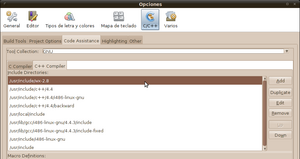
NetBeans
Para trabajar con wxWidgets y C++ en NetBeans debemos tener [Añadir aplicaciones|instalado] el NetBeans, el paquete build-essential, el complemento de NetBeans para C++ y los paquetes de wxWidgets.
Creamos un proyecto (Archivo > Proyecto Nuevo) del tipo C++ Application. Pinchamos con el botón derecho del ratón y abrimos la ventana de Propiedades, en ella vamos a la categoría C/C++ -> C++ Compiler -> Command Line y en "Additional options" escribimos:
`wx-config --cxxflags`
Despues vamos a la categoría C/C++ -> C++ Linker -> Command Line y en "Additional options" escribimos:
`wx-config --libs`
Pulsamos OK y ya podemos darle a F6 para compilar y ejecutar nuestro programa.
Ver también
Aplicaciones similares
Enlaces externos
- Sitio web oficial de NetBeans (en inglés)
- Sitio web oficial de NetBeans (en español)